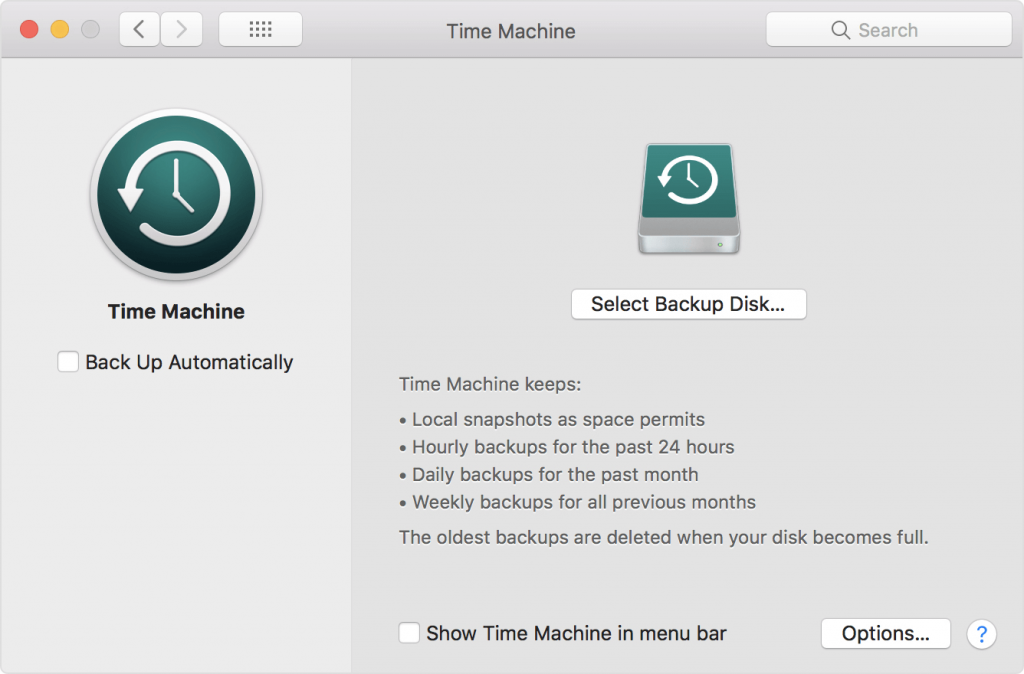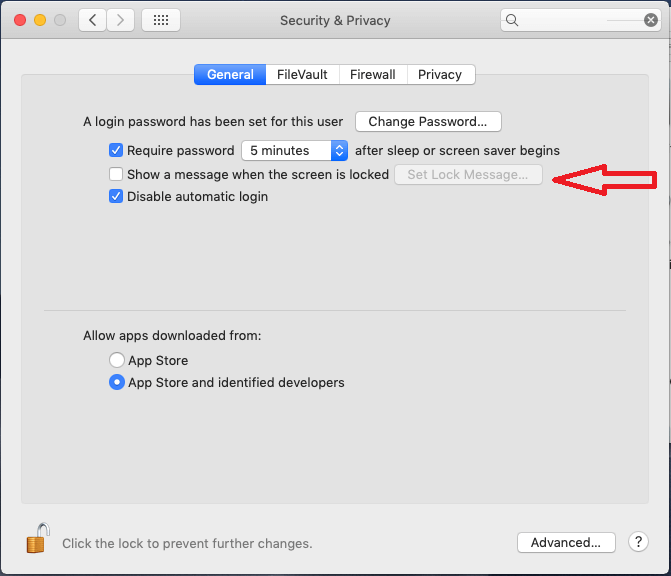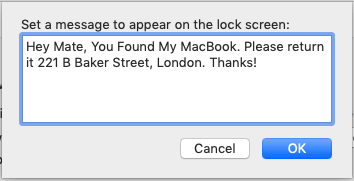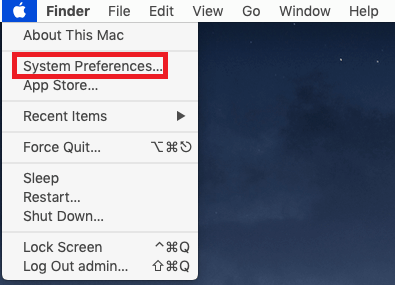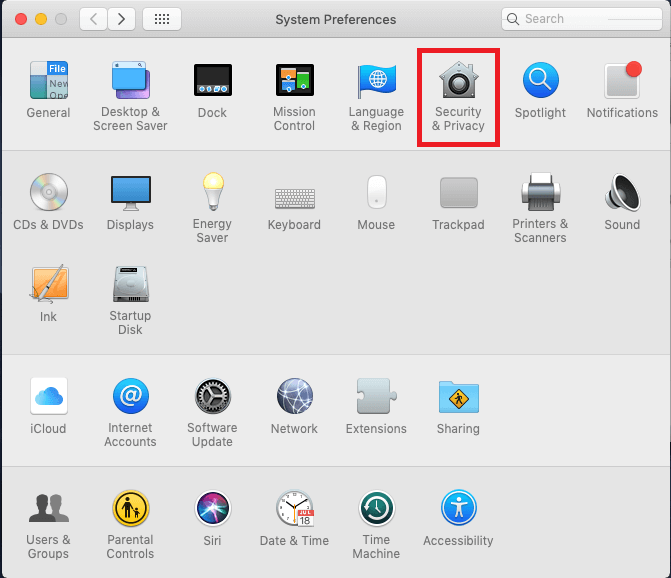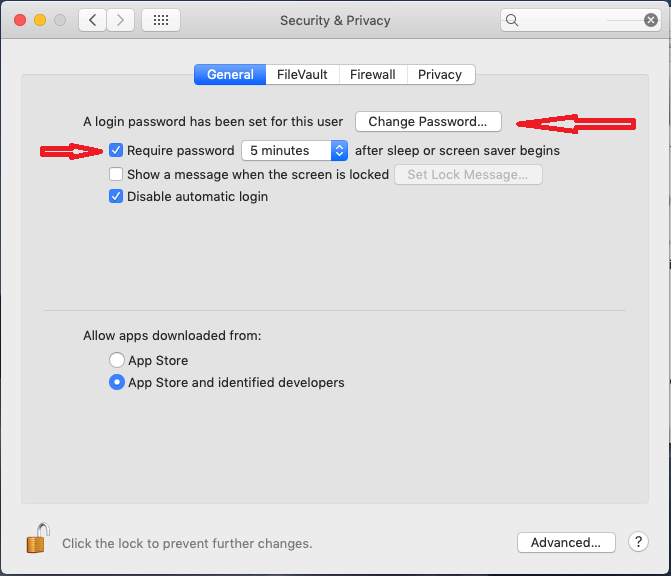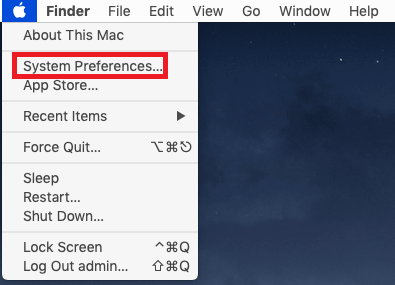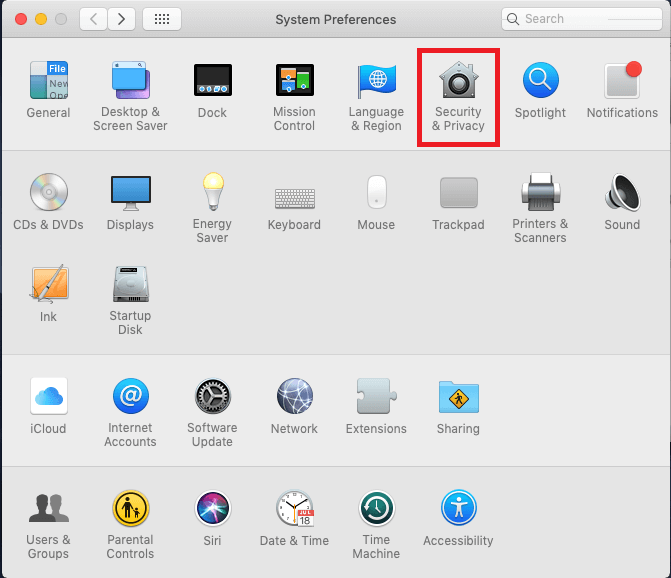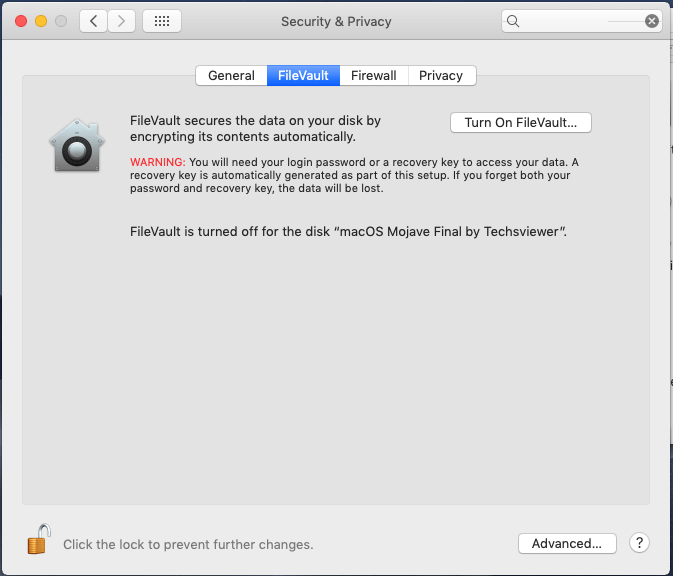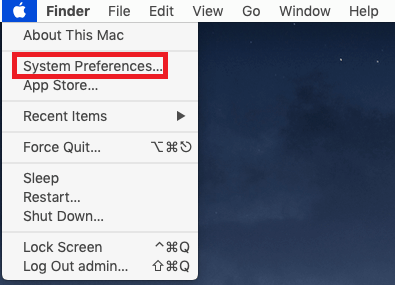Če potujete pogosteje in večinoma v poslovne namene, ne morete brez prenosnega računalnika, še posebej, če ste bloger, grafični oblikovalec ali oseba, ki se namerava predstaviti stranki.
Ne glede na to, koliko menite, da lahko upravljate s tablico ali telefonom, ima prenosni računalnik svoje prednosti. Recimo, če ste na mestu, kjer so vtičnice omejene, lahko uporabite svoj MacBook za polnjenje drugih dodatkov, vključno z vašim iPhoneom, kamero, iPadom itd. Seznam se tukaj ne konča!
Če pa s seboj vzamete svoj MacBook, boste morali biti še posebej previdni. No, da bi bilo malo lažje, smo našteli nekaj nasvetov in trikov za zaščito vašega MacBooka med potovanjem. Oglejmo si ga!
Nasvet št. 1: Varnostno kopirajte svoj Mac
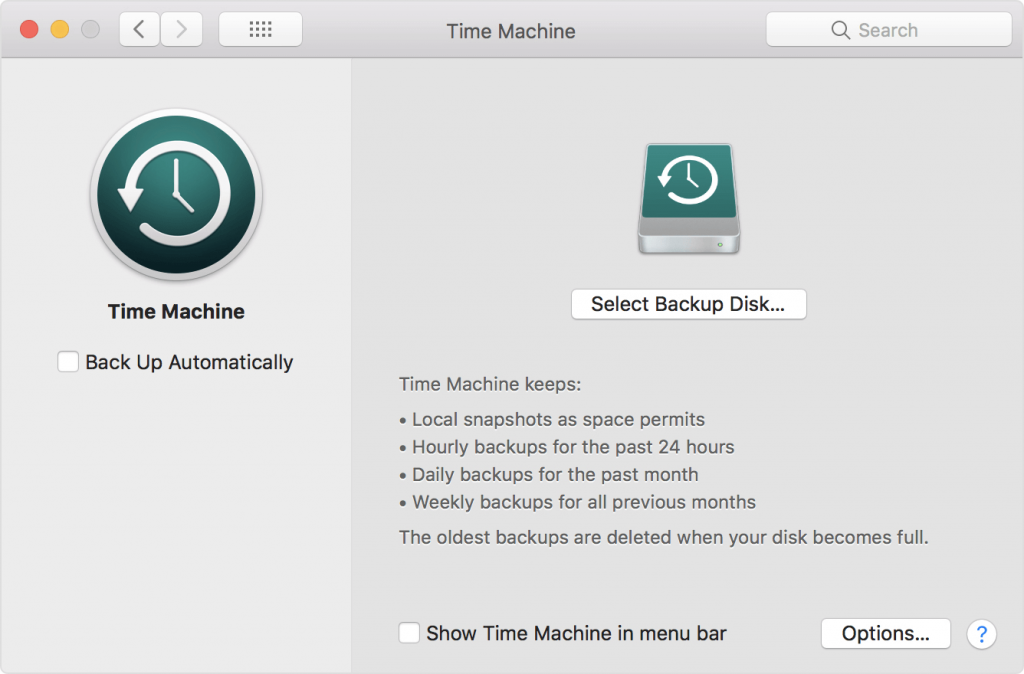
Uporabite Time Machine za varnostno kopiranje svojih dragocenih podatkov na Macu in jih ne pozabite prenesti tudi na zunanjo napravo, tik preden zapustite dom.
Preberite tudi: -
 10 najboljših aplikacij Mac Cleaner in programske opreme za optimizacijo ... Oglejte si seznam najboljše programske opreme za čiščenje Mac za popolno čiščenje diska Mac. Aplikacije za optimizacijo, kot so SmartMacCare, CleanMyMac in Ccleaner...
10 najboljših aplikacij Mac Cleaner in programske opreme za optimizacijo ... Oglejte si seznam najboljše programske opreme za čiščenje Mac za popolno čiščenje diska Mac. Aplikacije za optimizacijo, kot so SmartMacCare, CleanMyMac in Ccleaner...
Nasvet št. 2: Aktivirajte Find My Mac
Find My Mac je vgrajena funkcija na vašem Macu, tako kot Find My iPhone na vašem iPhoneu. Pomaga vam najti napravo, če jo kdo ukrade ali izgubite.
Opomba: Imeti morate aktivno internetno povezavo, da bo vaša naprava ostala povezana z iCloud in lahko posredovala svojo lokacijo.
Če želite aktivirati funkcijo, sledite tem korakom:
1. korak : Kliknite ikono Apple in izberite Sistemske nastavitve.
2. korak : Pod System Preferences izberite iCloud.
3. korak : Prijavite se z Apple ID-jem.
Morda boste pozvani, da vnesete svoje poverilnice za Mac.
Opomba: Postavite kljukico poleg Find My Mac, če tega še niste storili.
Če želite poiskati ukradeni računalnik, se prijavite na iCloud.com in vnesite svoj Apple ID. Pokazal vam bo zadnjo lokacijo, lahko oddate zvok, jo izbrišete ali zaklenete z geslom za zaščito.
Preberite tudi: -
Najboljši varnostni nasveti in triki za zaščito vašega ... Preberite to, če želite izvedeti, kako lahko zavarujete svoj Mac, saj je pomembno, da to upoštevate, če ...
Nasvet št. 3: Na zaklenjeni zaslon postavite sporočilo po meri
Zagotovo ste videli zaklenjeni zaslon svojega MacBooka, pri čemer sporočila, kot je Vdor, ne bodo zabava, ali pa je mogoče uporabiti tudi nekaj smešnih sporočil. Sporočilo po meri se bo prikazalo takoj, ko nekdo odpre pokrov vašega računalnika.
Sledite korakom za nastavitev prilagojenega zaklenjenega zaslona:
1. korak : Kliknite ikono Apple in izberite Sistemske nastavitve.
2. korak : Pod Sistemske nastavitve izberite Varnost in zasebnost.
3. korak : v razdelku Varnost in zasebnost izberite Splošno.
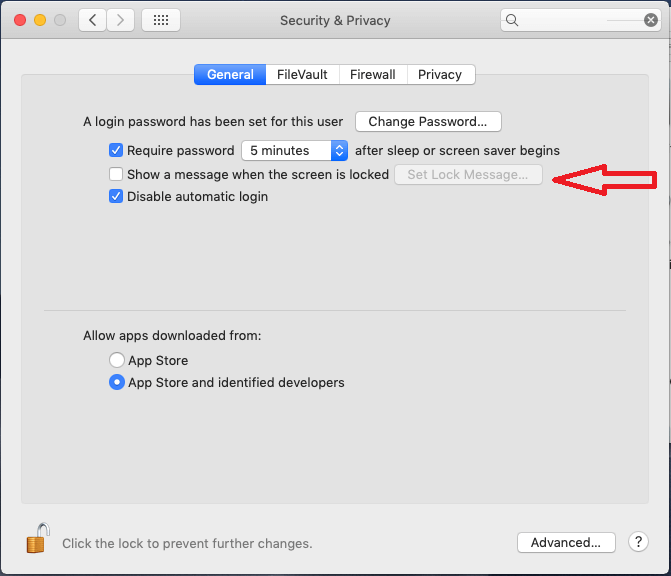
4. korak : Postavite kljukico poleg Prikaži sporočilo, ko je zaslon zaklenjen, in vnesite sporočilo.
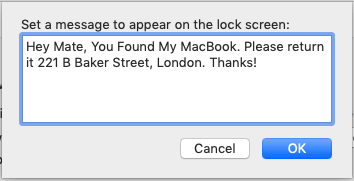
Preberite tudi: -
16 najboljših programov za obnovitev podatkov za Mac 2021 Nenamerno brisanje datotek ali poškodbe datotek so lahko resna težava, še posebej, če se ne zanašamo na storitve v oblaku ...
Nasvet št. 4: Nastavite geslo za prijavo
Varnostne nastavitve naprave morate vedno ohraniti na mestu. Če želite nastaviti geslo, sledite tem korakom:
1. korak : Kliknite ikono Apple in izberite Sistemske nastavitve.
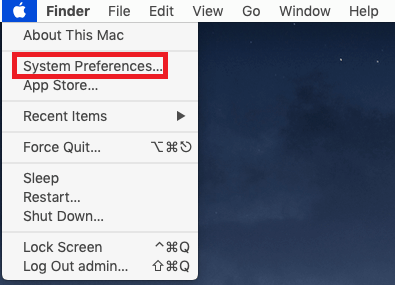
2. korak : Pod Sistemske nastavitve izberite Varnost in zasebnost.
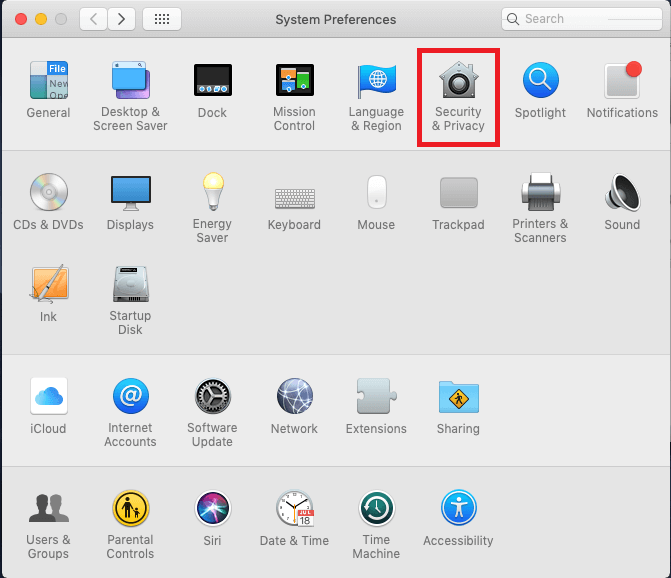
3. korak : v razdelku Varnost in zasebnost izberite Splošno.
4. korak : Izberite Spremeni geslo, če gesla niste nastavili.
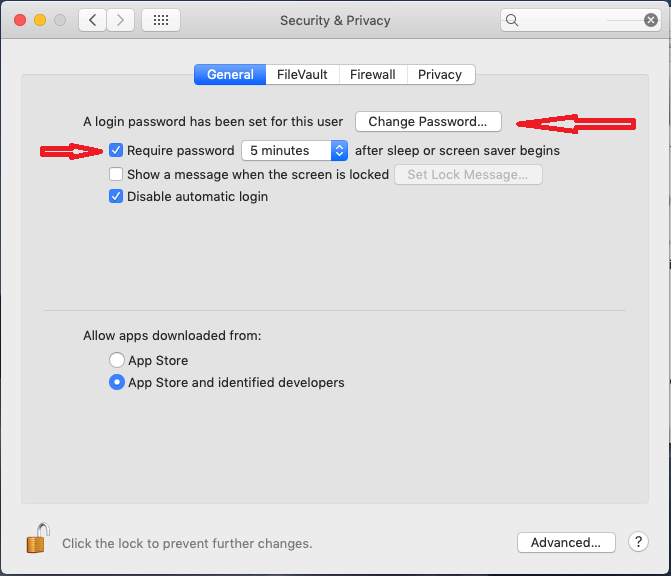
Druga stvar, ki jo lahko storite, je, da označite kljukico poleg »Zahtevaj geslo takoj po začetku mirovanja ali ohranjevalnika zaslona«, da zagotovite, da vaš sistem vsakič potrebuje geslo za odklepanje zaslona.
Morati prebrati:-
14 najboljših odstranjevalcev zlonamerne programske opreme za Mac leta 2021 Tukaj je seznam nekaterih najboljših programov za zaščito pred zlonamerno programsko opremo za Mac, da preprečite, da bi vaš Mac postal žrtve ...
Nasvet 5: Pridobite storitev VPN
Potovanje z računalnikom Mac ima svoje prednosti, vendar mora biti vaš računalnik povezan z internetom. Ne bi se smeli naključno povezati z nobenim javnim omrežjem. Prvič, ni varno in drugo, ne potrebujemo drugih razlogov. Uporaba VPN vam lahko pomaga, da ostanete varni. S storitvami Express VPN lahko povežete svoj Mac s strežniki v domači državi in uživate v varni internetni povezavi.
Nasvet št. 6: Aktivirajte FileVault in geslo za vdelano programsko opremo
Ste zaskrbljeni zaradi svojih podatkov? No, uporabimo varnostne funkcije, vgrajene v macOS, FileVault in geslo vdelane programske opreme, da zaščitimo svoje podatke. FileVault šifrira vaš disk, kar ohranja vaše podatke zaščitene. Če želite aktivirati funkcijo, sledite tem korakom:
1. korak : Kliknite ikono Apple in izberite Sistemske nastavitve.
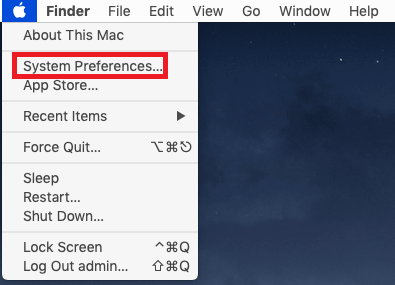
2. korak : Pod Sistemske nastavitve izberite Varnost in zasebnost.
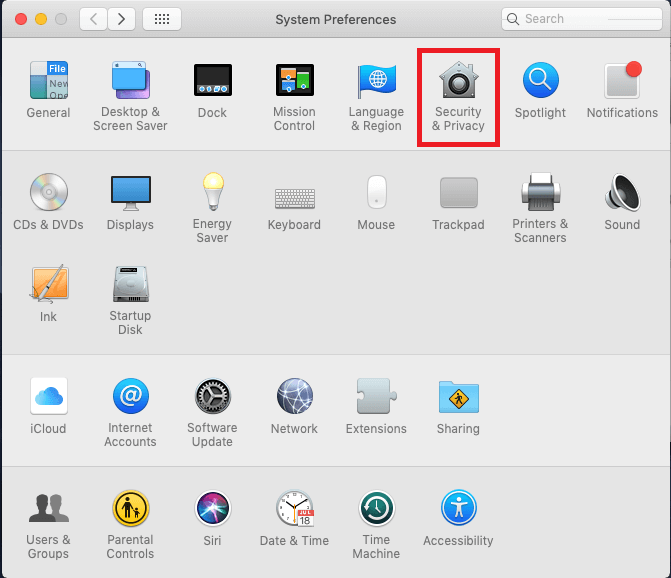
3. korak : Kliknite FileVault in izberite Vklopi FileVault.
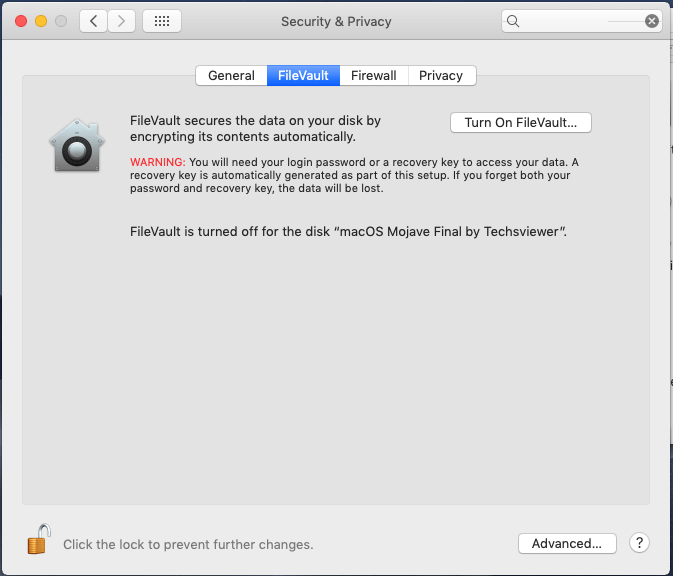
Preusmerjeni boste na navodila za nastavitev.
Opomba: ta postopek lahko traja do nekaj ur, zato poskrbite, da imate čas.
Geslo vdelane programske opreme Macu ne dovoljuje zagona z katerega koli diska, razen z izbranega zagonskega diska. Torej, če vaš stroj ukradejo, tat ne more zagnati macOS-a z zunanjega pogona ali načina za obnovitev brez gesla. Omogočanje gesla vdelane programske opreme je lahko nekoliko težavno. Naredimo to!
1. korak : Zaženite svoj Mac v načinu za obnovitev (znova zaženite računalnik, medtem ko to počnete, pritisnite gumb Command in R, dokler se ne prikaže zaslon za obnovitev)
2. korak : Na namiznem zaslonu kliknite Pojdi na-> Pripomočki.
3. korak : V oknu Pripomočki izberite Pripomoček za geslo vdelane programske opreme.
4. korak : Kliknite Vklopi geslo vdelane programske opreme, vnesite geslo. Znova zaženite svoj stroj.
Opomba: Shranite geslo, ki si ga lahko zapomnite, saj je pomembno, da si zapomnite to geslo. Če kdaj pozabite geslo, ga lahko Apple-ov tehnik ponastavi namesto vas, šele ko pokažete dokazilo o nakupu.
Nasvet št. 7: Izklopite Wifi in Bluetooth
Če onemogočite Wi-Fi in Bluetooth, ne bi le prihranili baterije vašega MacBooka, ampak bo tudi vaša naprava prenehala iskati omrežja. Sledite tem korakom:
Opomba: To uporabite samo, če želite prihraniti baterijo vašega Maca. Vendar pa bo izklop vašega Wifi in Bluetooth onemogočil tudi funkcijo Find My Mac.
1. korak : Kliknite ikono Bluetooth, ki je na voljo v zgornji menijski vrstici, in izberite Izklopi Bluetooth, da jo deaktivirate.
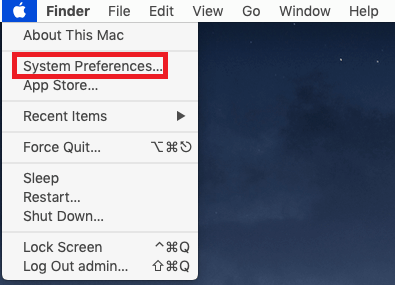
2. korak : Zdaj kliknite ikono Wifi in izberite Izklopi Wifi.
Morati prebrati:-
10 najboljših programov za drobljenje datotek za Mac ... Ali želite, da vaši izbrisani podatki ostanejo neponovljivi za vedno, če je odgovor pritrdilen, potem morate imeti aplikacijo za drobljenje datotek ...
Nadomestna metoda
Izklopite jih lahko v sistemskih nastavitvah.
1. korak : Kliknite ikono Apple in izberite Sistemske nastavitve .
2. korak : Pod Sistemske nastavitve izberite Bluetooth / Omrežje, da jih onemogočite.
Na ta način lahko zaščitite svoj Mac med potovanjem in poskrbite, da bo brez stresa in gladek.
Dodaten nasvet: Če želite svoj Mac povezati s spletom, lahko uporabite dostopno točko svojega iPhone-a.
Vam je bil članek všeč? Prosimo, delite svoje poglede v spodnjem razdelku za komentarje.